Windowsでの「RPCサーバーが利用できません」エラーの修正
公開: 2018-03-20この問題をすばやく修正する
Auslogicsの専門家チームによって開発された安全な無料ツールを使用してください。
- 使いやすい。 ダウンロードして実行するだけで、インストールは必要ありません。
- 安全な。 当社のソフトウェアはCNETで紹介されており、SilverMicrosoftパートナーです。
- 無料。 つまり、完全に無料のツールです。
Auslogicsの詳細を参照してください。 EULAとプライバシーポリシーを確認してください。
RPCサーバーがWindows10または使用しているオペレーティングシステムで使用できないことを示すエラーメッセージが表示された場合でも、解決策が用意されているので、慌てないでください。 多くのユーザーがこの問題に遭遇したため、問題の解決に役立ついくつかの方法があります。
この記事では、RPCサーバーが利用できないというエラーを修正する方法を説明します。 問題をよりよく理解し、問題が発生するさまざまな理由を示します。
RPCとは何ですか?
「RPC」は「リモートプロシージャコール」の略です。 基本的には、クライアントコンピュータとサーバーがネットワークを介して通信できるようにすることを主な目的とするプロセス間通信技術を使用するテクノロジです。 言い換えると、Windowsプロセスを使用してネットワークを介してデータを配布および共有している場合、これはRPCテクノロジを介して行われます。
「RPCサーバーが利用できません」エラーの原因
RPCが正しく機能するためには、特定のサービスがバックグラウンドでスムーズに実行されている必要があります。 エラーが表示された場合は、RPC関連のサービスの一部が誤動作している可能性があります。 場合によっては、この問題はレジストリファイルの破損が原因である可能性があります。 そうは言っても、「RPCサーバーが利用できません」エラーの一般的な原因のいくつかを次に示します。
- 誤動作しているRPCサービス
- ファイルとプリンターの共有を無効にする
- ネットワーク接続に関する問題
- RPCサービスに関連するレジストリファイルが破損しています
RPCサーバーが利用できないというエラーを修正する方法がわからない場合は、いくつかの方法が用意されていることを知って喜んでいただけることでしょう。 ほとんどの場合、ヒントで問題を解決できます。 さらに、私たちが提供するすべてのソリューションを試す必要さえないかもしれません。
方法1:RPCサービスが適切に機能していることを確認する
「RPCサーバーはWindows10で利用できません」は、バックグラウンドで実行されているサービスの誤動作が原因である可能性があります。 これらすべてのRPC関連サービスが正常に実行されていることを確認するには、以下の手順に従います。
- キーボードで、Windowsキー+ Rを押します。
- [実行]ダイアログボックスが表示されたら、「services.msc」(引用符なし)と入力し、Enterキーを押します。 これにより、[サービス]ウィンドウが開きます。
- DCOMサーバープロセスランチャー、リモートプロシージャコール(RPC)、およびRPCエンドポイントマッパーという名前のアイテムを探します。
- ステータスが「実行中」としてタグ付けされているかどうか、および「スタートアップの種類」が「自動」に設定されているかどうかを確認します。 それ以外の場合は、方法4に進み、レジストリファイルを修正します。
方法2:ファイアウォールを構成する
場合によっては、ファイアウォールがRPCによって要求されたトラフィックをブロックしているため、エラーが発生することがあります。 ファイアウォールの構成を確認し、RPCがネットワークに接続できないかどうかを確認する必要があります。 サードパーティのファイアウォールを使用している場合は、プロバイダーの指示に従ってください。 Windowsファイアウォールの手順は次のとおりです。
- キーボードで、Windowsキー+ Rを押します。
- [実行]ダイアログ内で「control」(引用符なし)と入力し、Enterキーを押します。
- [システムとセキュリティ]をクリックします。
- [Windowsファイアウォール]セクションで、[Windowsファイアウォールを介したアプリの許可]をクリックします。
- リモートアシスタンスを探し、[ドメイン]、[プライベート]、および[パブリック]のチェックボックスがオンになっていることを確認します。
AuslogicsAnti-Malwareなどのマルウェア対策ツールを使用することもできます。 これは、最新のWindowsPC向けの強力なソリューションです。


方法3:ネットワーク接続を確認する
また、ネットワーク接続の中断が原因でRPCサーバーエラーが発生している可能性もあります。 そのため、使用しているネットワークにすべてのデバイスが正しく接続されているかどうかを確認する必要があります。 次の手順に従って、インターネット接続を確認できます。
- キーボードで、Windowsキー+ Rを押します。
- [実行]ダイアログ内で「ncpa.cpl」(引用符なし)と入力し、Enterキーを押します。 これにより、利用可能なすべてのネットワーク接続が表示されます。
- 使用しているネットワークを右クリックし、[プロパティ]をクリックします。
- Microsoftネットワークおよびインターネットプロトコルバージョン6(TCP / IPv6)のファイルとプリンターの共有を探します。
- それぞれの横のボックスがチェックされていることを確認してください。
方法4:Windowsレジストリを確認する
RPCが正しく実行されていることを確認するには、コンピューターに適切なレジストリ設定を設定することが重要です。 さらに、RPCサービスが正しく設定されていない場合は、レジストリを変更する必要があります。
注:Windowsレジストリは機密性の高いデータベースであり、間違えるとコンピュータに損傷を与える可能性があります。 以下の手順に進む前に、バックアップまたはシステムの復元ポイントを作成することをお勧めします。
- 管理者としてログインします。
- Windowsキー+ Rを押して、[実行]ダイアログを開きます。
- 「regedit」(引用符なし)と入力し、Enterキーを押します。
- レジストリエディタに入ったら、以下のパスに移動します。
HKEY_LOCAL_MACHINE \ SYSTEM \ CurrentControlSet \ services \ RpcSs
- 下の画像にリストされているすべてのアイテムがあるかどうかを確認してください。
- 不足しているアイテムがある場合は、オペレーティングシステムを再インストールすることをお勧めします。
- 方法1を試したときに、リモートプロシージャコール(RPC)が正しく設定されていないことがわかった場合は、RpcSsパスのレジストリの開始キーを変更できます。 [開始]をダブルクリックして、値データを2に変更します。
- 以下のパスに移動します。
HKEY_LOCAL_MACHINE \ SYSTEM \ CurrentControlSet \ services \ DcomLaunch
- また、不足している項目がないかどうかを確認し、該当する場合はレジストリの開始キーを編集する必要があります。 [開始]をダブルクリックして、値データを2に変更します。
- 以下のパスに移動します。
HKEY_LOCAL_MACHINE \ SYSTEM \ CurrentControlSet \ services \ RpcEptMapper
- 不足している項目がないか確認し、レジストリの開始キーを編集します。 前の手順と同様に、[開始]をダブルクリックして、[値のデータ]を2に変更します。
プロのヒント:前述したように、レジストリデータの変更は複雑になる可能性があります。 カンマを置き忘れると、コンピュータが正しく起動しなくなる可能性があります。 そのため、Auslogics RegistryCleanerを使用することをお勧めします。 このツールは、レジストリのバックアップを自動的に作成し、破損または破損したファイルを修復します。
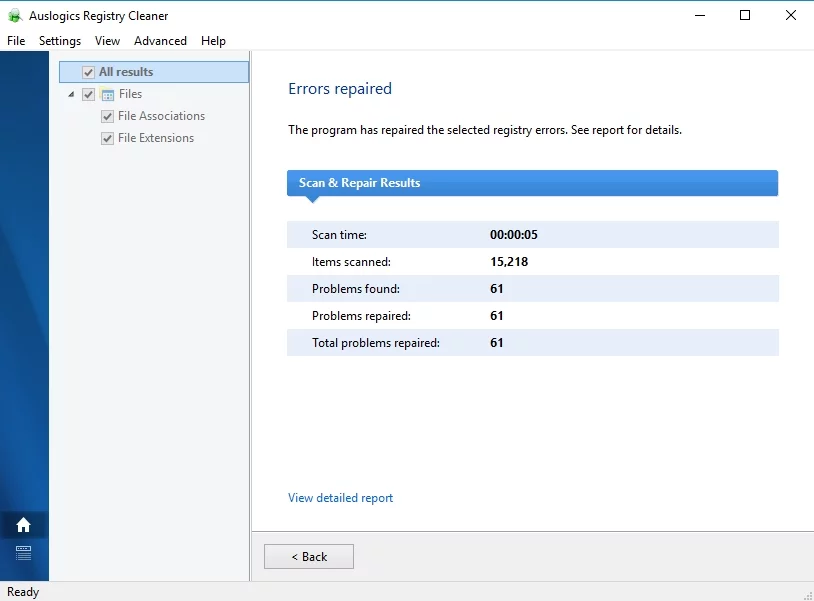
このエラーを修正する簡単な方法があると思いますか?
以下のコメントを通してあなたの考えを聞かせてください!
